
Sisukord:
- Autor John Day [email protected].
- Public 2024-01-30 08:50.
- Viimati modifitseeritud 2025-01-23 14:40.



Kas teile meeldib elektrilisi vidinaid teha? Lugege edasi, et teada saada, kuidas muuta need professionaalsetest poest ostetud seadmetest eristamatuteks, ilma purgiliimipurgi ja mõne OHP-kilega.
Olenemata sellest, kas valmistate taskulampi või projekteerite suurimat mikroarvutiga juhitavat seadet, lisab valmistoode professionaalse väljanägemise tohutult teie valmis vidina „vau-tegurile”. Pildil olev suur seade pole midagi muud kui lülituskast, et juhtida mõningaid tulesid koolilavastuses "Carmen" (hency kleepuv sõnamäng nimega), kuid see näeb välja nagu poest ostetud toode, kuna siin on kirjeldatud mõnda lihtsat tehnikat.
Samm: valige kast

Möödas on ajad, mil peate oma seadme jaoks valima igava musta ruudukujulise servaga korpuse - nüüd on sadu valikuid, mõnel on ilusad siledad servad ja isegi kummist käepidemed. Minge kuskile nagu Digikey USA -s või Rapid Euroopas ja valige sobiva suurusega kast ning otsige oma projekti. Ideaalis ostke ülekatte jaoks üks, mille esipaneelil on süvistatud ala - sellel pildil näete, et igal neist on esipaneeli ala, mis on murdosa tolli ulatuses.
2. samm: kujundage graafika

Kasutage esipaneeli ülekatte kujundamiseks programmi - ma kasutan Adobe Illustratorit, kuid see pole kõige lihtsam (või odavaim) kasutada. Midagi sellist nagu CorelDraw on kasutajasõbralikum, kuid isegi Word, Publisher või isegi Powerpoint võivad sama hästi töötada. Mõõtke oma kasti süvendit ja muutke oma disain mõne millimeetri (1/8 tolli) ulatuslikumaks - seda nimetatakse "verejooksuks" ja see on olemas, et saaksite servad ära lõigata ja värv oleks kogu kujunduse servani. Tehke kindlaks, kuhu soovite nuppe või muid komponente paigutada, ja paigutage tekst nende märgistamiseks täpselt. Valige huvitav font (eelistatavalt muu kui Times New Roman ja Arial - need näevad igavad lihtsalt sellepärast, et neid kasutatakse kõigeks!) Et see näeks välja tõeliselt stiilne, pange teksti taha pilt - kasutan istockfotot, mis maksab vaid dollari või kaks selle täiusliku taustapildi jaoks, kuid Google'i piltide otsingus saate hõlpsalt tasuta leida, kui te ei kavatse tuhandeid vidinaid välja müüa ja litsentsimisprobleemidega hätta jääda. Lõpuks pöörake disain (enamik graafikaprogrammidel on funktsioon "peegelpilt" n) ja printige see OHP läbipaistvuslehele. Kui te ei saa teada, kuidas oma pakendis olevat pilti ümber pöörata, võite tõenäoliselt öelda oma printerile, et see teeks selle teie eest ära (paljudel tindiprinteritel on see funktsioon sisseehitatud, et saaksite teha näiteks T-särgiülekandeid). Kui see ei õnnestu, ei pea te isegi pilti ümber pöörama - kuid kui saate, tähendab see lihtsalt seda, et saate pärast printimist läbipaistvuse ümber pöörata ja tint jääb plasti tagaküljele ning jääb seejärel kaitstuks kogu eluks ja mitte maha kraapida. Teise võimalusena võite kasutada tindile fikseerivat pihustit (nagu lakk) või kleepida teise läbipaistva OHP -kile lehe peale. Siin on pilt, mille olen oma värvilisest laserist tagurpidi printinud (siinne foto näitab, et see on pööratud õigele poole). Kui kasutate laserit, veenduge, et teil oleks korralik laser-/koopiamasina läbipaistvus, mis talub kuumust, ja kui kasutate tindiprinteri, kasutage õiget tindiprinteri läbipaistvust, mis on kaetud, et tint kleepuks.
Samm: jätkake
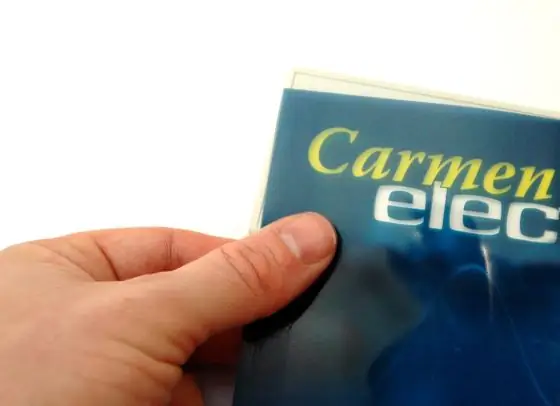
Nüüd on aeg seda kleepida - enne seda peate "verejooksu" ära lõikama - ideaalis giljotiiniga, kuid käärid sobivad, kui olete nende kasutamiseks kvalifitseeritud! Kui teil on puurimiseks auke, saate seejärel ajutiselt kattekihti õiges kohas hoida ja seejärel puurida läbi läbipaistvuse (ja kasti) mõned väikesed pilootaugud, et oma positsioneerimist kohapeal näha. Seejärel eemaldage läbipaistvus ja seejärel puurige kasti sobiva suurusega augud.
Läbipaistvuse kinnitamiseks kasutage pihustusliimi, näiteks "3M Display Mount". Nõutav on kerge udu - te ei soovi kogu läbipaistvust kummutada, vastasel juhul võib see kirjutamise kaudu ilmneda. Enamik liime töötab laserprinteri tooneriga hästi, kuid kui kasutate tindiprinterit, proovige seda kõigepealt, et veenduda, et see ei lahusta tinti - võib -olla peate proovima paar erinevat liimi või kui see ei õnnestu, sulgege tint. kasutades pihustatavat "fiksaatorit" (veenduge, et see ei lahustaks ka tinti!) Kui teie tindiprinteri tint ei ole vees lahustuv, võite isegi värvida mõnele valgele akrüülvärvile tagaküljel - eriti kasulik, kui pind, millele kattekiht kantakse, on tumedat värvi, sest vastasel juhul ei näe te valget. Püüan alati leida heledaid kaste ja seejärel kasutada tumedat taustpilti koos heleda kirjaga - see näeb alati hea välja.
Samm: lõigake augud välja

Seejärel pöörake esipaneel ümber ja lõigake terava noaga läbi aukude läbipaistvus. See tagab puhtama augu kui lihtsalt puurimine, ehkki nii läbipaistvus kui ka kast samal ajal.
Kui kasutate oma projektis kuvareid, võite jätta oma kujundusele selge akna, et kuvarit kuvada. Nii pole ka kergelt liiga suure augu väljalõikamisel tähtsust, sest tindi servad peidavad augu krobelised servad. Ruudukujuliste nuppudega, nagu esimesel pildil olev kaugjuhtimispult, saab ruudukujulise augu taas liiga suureks muuta - veenduge, et lõikate enne kandmist läbipaistvusest ruudukujulise augu välja, kasutage teravat nuga ja joonlauda ning tehke see veidi väiksem kui karbis olev väljalõige - see peidab jällegi karmid servad.
Samm: sisestage komponendid
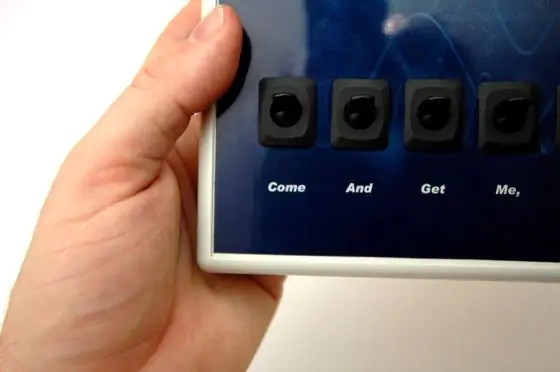
Pöörake see nüüd ümber ja suruge komponendid läbi - paneelile kinnitatavate komponentide tagaküljel on nende kinnitamiseks mutter, mida saab nüüd pingutada.
Valige alati sellised komponendid nagu need lülitid, mille ümber on huul, sest see peidab plastikust kasti või läbipaistvusse liiga suure või jämedalt lõigatud augu.
6. samm: raske töö

Nüüd ühendate oma komponendid / vooluringid jne. Ei oska teile öelda, kuidas seda teha, kuna see sõltub sellest, mida te ehitate! (Loodetavasti on teil nüüd oma geniaalne idee vidina kohta, mis võiks seda tehnikat kasutada!). See on tulede jaoks lihtne lülituskarp, nii et juhtmete ühendamine oli väga lihtne.
Samm: kõik on valmis

Pange kast uuesti kokku ja kõik on valmis. Aeg muljet avaldada oma sõpradele millegagi, mida nad ei usu, et olete ise teinud!
Soovitan:
Professionaalse välimusega kaugjuhtimispuldi loomine oma Arduino projekti jaoks kodus: 9 sammu (piltidega)

Professionaalse välimusega kaugjuhtimispuldi loomine teie Arduino projekti jaoks kodus: tegin projekti, mis kasutas paari asja juhtimiseks arduino ja IR kaugraamatukogu. Nii et selles juhendis näitan teile, kuidas saate mis tahes kaugjuhtimispulti uuesti kasutada kasutas oma järgmist projekti. Ja hea tualettruumi tegemiseks pole vaja midagi väljamõeldud
Tehke oma järgmise DIY projekti jaoks professionaalse välimusega esipaneelid: 7 sammu (piltidega)

Tehke oma järgmise DIY projekti jaoks professionaalse välimusega esipaneelid: professionaalse välimusega esipaneelide valmistamine isetegijaprojektide jaoks ei pea olema raske ega kallis. TASUTA tarkvara, kontoritarvete ja vähese ajaga saate kodus professionaalse välimusega esipaneele teha, et oma järgmist projekti kaunistada
"Puidust" töölauakell *kaasaegse välimusega *: 9 sammu (koos piltidega)

"Puidust" töölauakell *kaasaegse välimusega *: Tere kõigile, see on minu teine õpetatav! Seekord ehitame puidust kella temperatuuri ja niiskuse näidikuga. Nagu pildil näidatud, kuvatakse meie aeg "puidu" kaudu. Kuna valgus pole piisavalt tugev
Professionaalse välimusega mini -mikrofoni alus odavalt ja kiirustades: 7 sammu (piltidega)

Professionaalse välimusega mini -mikrofoni alus odavalt ja kiirustades: nii et ma sattusin hapukurki. Nõustusin salvestama D & D seansi laupäeval, täna on kolmapäev. Kaks nädalat enne heliliidese hankimist (tšekk) sain järgmisel nädalal mõnede mikrofonide kohta tõesti hea pakkumise (tšekk), eelmisel nädalavahetusel ma
Professionaalse välimusega lähedusanduri valmistamine: 4 sammu

Professionaalse välimusega lähedusanduri valmistamine: selles juhendis näitan teile, kuidas teha väga lihtne, kuid väga professionaalse välimusega lähedusandur. Selles etapis manustatud videot saate vaadata ehituse, osade loendi, vooluahela ja amp; katsetada või võite jätkata
